
Dónde está el archivo de configuración php.ini en Ubuntu

Si estás trabajando con un servidor web Ubuntu, es posible que necesites editar el archivo de configuración de PHP, conocido como php.ini, para ajustar la configuración de PHP para tu sitio web. Sin embargo, puede que te preguntes dónde encontrar el archivo php.ini en el entorno de Ubuntu. En este artículo, te mostraremos cómo encontrar el archivo php.ini en Ubuntu y cómo editarlo.
Ubicación del archivo php.ini
En Ubuntu, el archivo php.ini se encuentra en diferentes ubicaciones dependiendo de cómo se instaló PHP. Puedes encontrar la ubicación del archivo php.ini escribiendo el siguiente comando en tu terminal:
$ php --ini | grep "Loaded Configuration File"
Esto mostrará la ruta del archivo php.ini en tu sistema Ubuntu.
Edición del archivo php.ini
Una vez que hayas encontrado la ubicación del archivo php.ini, puedes editarlo con cualquier editor de texto. Abre el archivo php.ini y busca los valores que deseas cambiar.
Por ejemplo, si deseas aumentar el tamaño máximo de carga de archivos en PHP, busca el valor de "upload_max_filesize" en el archivo php.ini y cámbialo al tamaño que desees. También puedes modificar otros valores, como el tiempo de ejecución máximo de PHP, el límite de memoria y la zona horaria.
Después de editar el archivo php.ini, guarda los cambios y reinicia el servidor web:
$ sudo systemctl restart apache2
Ejemplos de código
Aquí hay algunos ejemplos de codificación en PHP que puedes probar. Solo asegúrate de editar el archivo php.ini si deseas modificar la configuración del servidor.
- Cargar archivo en el servidor:
- Conectar con una base de datos MySQL:
<?php
$target_dir = "uploads/";
$target_file = $target_dir . basename($_FILES["fileToUpload"]["name"]);
move_uploaded_file($_FILES["fileToUpload"]["tmp_name"], $target_file);
?>
<?php
$servername = "localhost";
$username = "username";
$password = "password";
$dbname = "myDB";
// Create connection
$conn = new mysqli($servername, $username, $password, $dbname);
// Check connection
if ($conn->connect_error) {
die("Connection failed: " . $conn->connect_error);
}
echo "Connected successfully";
$conn->close();
?>
Conclusión
Encontrar y editar el archivo php.ini en Ubuntu es muy fácil con la ayuda del comando "php --ini | grep".
Recuerda que siempre debes hacer una copia de seguridad del archivo php.ini antes de editarlo y reiniciar el servidor web después de hacer cualquier modificación.
Preguntas frecuentes
¿Dónde se encuentra el archivo php.ini en Ubuntu?
La ubicación del archivo php.ini depende de cómo se instaló PHP en el sistema. Puedes encontrar la ubicación del archivo ejecutando el siguiente comando: php --ini | grep "Loaded Configuration File".
¿Cómo edito el archivo php.ini?
Puedes editar el archivo php.ini con cualquier editor de texto. Busca los valores que desees cambiar y guarda los cambios. Recuerda reiniciar el servidor web después de hacer cualquier modificación.
¿Es seguro editar el archivo php.ini?
Editar el archivo php.ini puede afectar la configuración del servidor web, así que siempre debes hacer una copia de seguridad del archivo antes de editarlo. Además, asegúrate de tener conocimientos avanzados en programación antes de realizar cambios en el archivo.




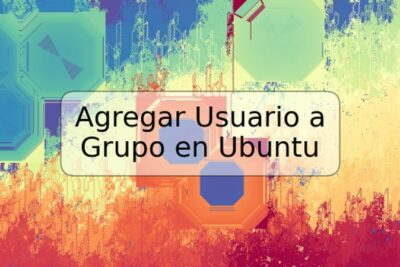






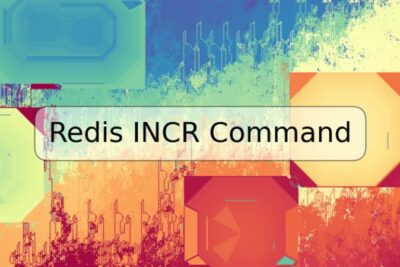
Deja una respuesta